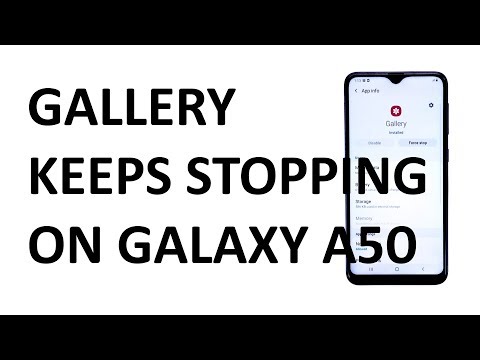
Inhoud
De foutmelding ‘Galerij blijft stoppen’ betekent in feite dat de standaardmanager voor foto's en video's is gestopt of gecrasht. Meestal is het gewoon een probleem met de app, maar er zijn momenten waarop het ook het gevolg is van een firmwareprobleem, aangezien het een vooraf geïnstalleerde applicatie is. Onder de gebruikers die dit probleem meldden, zijn eigenaren van een Samsung Galaxy A20, hoewel er ook andere geavanceerde apparaten waren die hetzelfde probleem tegenkwamen.
Dus in dit bericht zal ik je begeleiden bij het oplossen van problemen met je Galaxy A20 die steeds weer opduikt in de ‘Galerij blijft stoppen’ -fout. We zullen alle mogelijkheden bekijken en ze vervolgens een voor een uitsluiten totdat we erachter kunnen komen wat het probleem met uw telefoon is. Als u een dergelijke telefoon heeft en momenteel met een soortgelijk probleem te maken heeft, lees dan verder, want dit artikel kan u wellicht helpen.
Als u andere problemen met uw apparaat ondervindt, kunt u in de eerste plaats door onze pagina voor probleemoplossing bladeren, aangezien we al verschillende problemen met dit apparaat hebben aangepakt. De kans is groot dat we al een bericht hebben gepubliceerd dat soortgelijke problemen aanpakt. Probeer problemen te vinden die vergelijkbare symptomen hebben als wat u momenteel heeft en voel u vrij om de oplossingen te gebruiken die we hebben voorgesteld. Als ze niet voor u werken of als u onze hulp nog steeds nodig heeft, vul dan onze vragenlijst in en klik op Verzenden om contact met ons op te nemen.
Problemen oplossen Galaxy A20 met Gallery blijft de fout stoppen
U heeft geen vakkennis nodig om dit probleem op te lossen en uiteindelijk op te lossen. Wat u eigenlijk nodig heeft, zijn basisprocedures voor probleemoplossing en u kunt uw telefoon probleemloos blijven gebruiken. Dat gezegd hebbende, hier zijn de dingen die u moet doen om de galerij te herstellen, blijft de fout stoppen ...
Eerste oplossing: start eerst uw telefoon opnieuw op
Als dit de eerste keer is dat je de foutmelding 'Galerij blijft stoppen' op je Galaxy A20 krijgt, hoef je je geen zorgen te maken, want het is vaak maar een klein probleempje. Start uw telefoon opnieuw op en meestal zou dat het probleem moeten oplossen. Of nog beter, voer de gedwongen herstart uit, omdat dit veel effectiever is in het aanpakken van firmware- en app-problemen zoals deze. Om dit te doen, houdt u de knop Volume omlaag en de aan / uit-toets tegelijkertijd 10 seconden of langer ingedrukt. Uw telefoon wordt opnieuw opgestart zoals gewoonlijk, maar het geheugen wordt vernieuwd en alle apps en services worden opnieuw geladen. Open daarna Galerij opnieuw en kijk of de galerij blijft stoppen. Er verschijnt nog steeds een fout. Als dit niet het geval is, is dat het einde van het probleem, maar als het nog steeds opduikt, probeer dan de volgende oplossing.
LEES OOK: Hoe een Samsung Galaxy A20 te repareren met ‘WhatsApp blijft stoppen’ -fout
Tweede oplossing: wis het cachegeheugen en de gegevens van de Gallery-app
Met deze procedure wordt de Gallery-applicatie gereset en teruggebracht naar de standaardinstellingen. Als dit alleen een probleem is met de app, dan is deze procedure voldoende om de foutmelding Gallery steeds te stoppen. Hier is hoe het is gedaan:
- Veeg omlaag vanaf de tik op het scherm om het meldingenpaneel naar beneden te trekken.
- Tik op het instellingenpictogram in de rechterbovenhoek van het scherm (tandwiel).
- Scroll een beetje om Apps te vinden en tik erop.
- Zoek en tik op Galerij.
- Raak Opslag aan.
- Tik nu op Cache wissen.
- En tik vervolgens op Gegevens wissen en tik op OK onder aan het scherm.
Ga nu terug naar het startscherm en open Galerij. Als de galerij blijft stoppen, wordt de fout niet weergegeven, was het alleen een app-probleem, maar het is nu opgelost. Als de fout zich echter blijft voordoen, gaat u verder met de volgende oplossing.
LEES OOK: Hoe je een Samsung Galaxy A20 met YouTube kunt repareren, blijft de fout stoppen
Derde oplossing: verwijder de systeemcache
Beschadigde systeemcache kan ervoor zorgen dat applicaties crashen, dus nadat u Gallery hebt gereset en de fout blijft bestaan, moet u de cachepartitie wissen zodat de oude cache wordt vervangen door een nieuwe.
- Schakel het apparaat uit.
- Houd de Volume omhoog en Kracht sleutels.
- Laat alle drie de toetsen los wanneer het Galaxy A20-logo wordt weergegeven.
- Uw Galaxy A20 blijft opstarten in de herstelmodus. Zodra u een zwart scherm met blauwe en gele teksten ziet, gaat u verder met de volgende stap.
- druk de Volume verminderen toets meerdere keren om te markeren wis de cachepartitie.
- druk op Kracht toets om te selecteren.
- druk de Volume verminderen toets om te markeren Ja, ze en druk op de Kracht toets om te selecteren.
- Wanneer het wissen van de cachepartitie is voltooid, Herstart systeem nu is gemarkeerd.
- druk de Kracht toets om het apparaat opnieuw op te starten.
Het duurt iets langer voordat uw telefoon is opgestart, omdat de cache opnieuw wordt opgebouwd, maar zodra deze actief wordt, opent u Galerij en kijkt u of de fout nog steeds verschijnt. Als dit nog steeds het geval is, gaat u verder met de volgende oplossing.
LEES OOK: Samsung Galaxy A20 verliest steeds signaal. Hier is hoe u het oplost.
Vierde oplossing: maak een back-up van uw bestanden en reset uw telefoon
Na de eerste drie procedures en de Galerij blijft stoppen, blijft de fout verschijnen wanneer je de app opent, dan heb je geen andere keuze dan je Samsung Galaxy A20 te resetten. Gallery is een vooraf geïnstalleerde app en daarom ingebed in de firmware. Op dit punt zouden we kunnen zeggen dat het al meer een firmwareprobleem is. Een reset is dus noodzakelijk.
Zorg ervoor dat u vóór de reset een back-up maakt van uw belangrijke bestanden en gegevens en afbeeldingen. U kunt ze naar uw SD-kaart verplaatsen of naar uw computer kopiëren. U kunt ook de cloud gebruiken om een back-up van sommige bestanden te maken. Verwijder daarna uw Google-account van uw telefoon, zodat u na het resetten niet wordt buitengesloten. Zodra alles klaar is, volgt u deze stappen om uw telefoon opnieuw in te stellen:
- Schakel het apparaat uit.
- Houd de Volume omhoog en Kracht sleutels.
- Laat alle drie de toetsen los wanneer het Galaxy A20-logo wordt weergegeven.
- Uw Galaxy A20 blijft opstarten in de herstelmodus. Zodra u een zwart scherm met blauwe en gele teksten ziet, gaat u verder met de volgende stap.
- druk de Volume verminderen toets meerdere keren in om ‘data wissen / fabrieksinstellingen herstellen’ te markeren.
- druk op Kracht om te selecteren.
- druk de Volume verminderen toets totdat ‘Ja’ is gemarkeerd.
- druk op Kracht om de master reset te selecteren en te starten.
- Wanneer de masterreset is voltooid, wordt ‘Systeem nu opnieuw opstarten’ gemarkeerd.
- druk de Power-toets om het apparaat opnieuw op te starten.
Ik hoop dat deze gids voor probleemoplossing je heeft geholpen om de foutmelding 'Galerij blijft stoppen' op je Samsung Galaxy A20 op te lossen.
Verbind je met ons
We staan altijd open voor uw problemen, vragen en suggesties, dus neem gerust contact met ons op door dit formulier in te vullen. Dit is een gratis service die we aanbieden en we brengen u er geen cent voor in rekening. Houd er echter rekening mee dat we elke dag honderden e-mails ontvangen en dat het voor ons onmogelijk is om op elk ervan te reageren. Maar wees gerust, we lezen elk bericht dat we ontvangen. Voor degenen die we hebben geholpen, verspreid het nieuws door onze berichten met je vrienden te delen of door simpelweg onze Facebook-pagina leuk te vinden of ons te volgen op Twitter. U kunt ook ons YouTube-kanaal bezoeken, aangezien we elke week nuttige video's publiceren.


